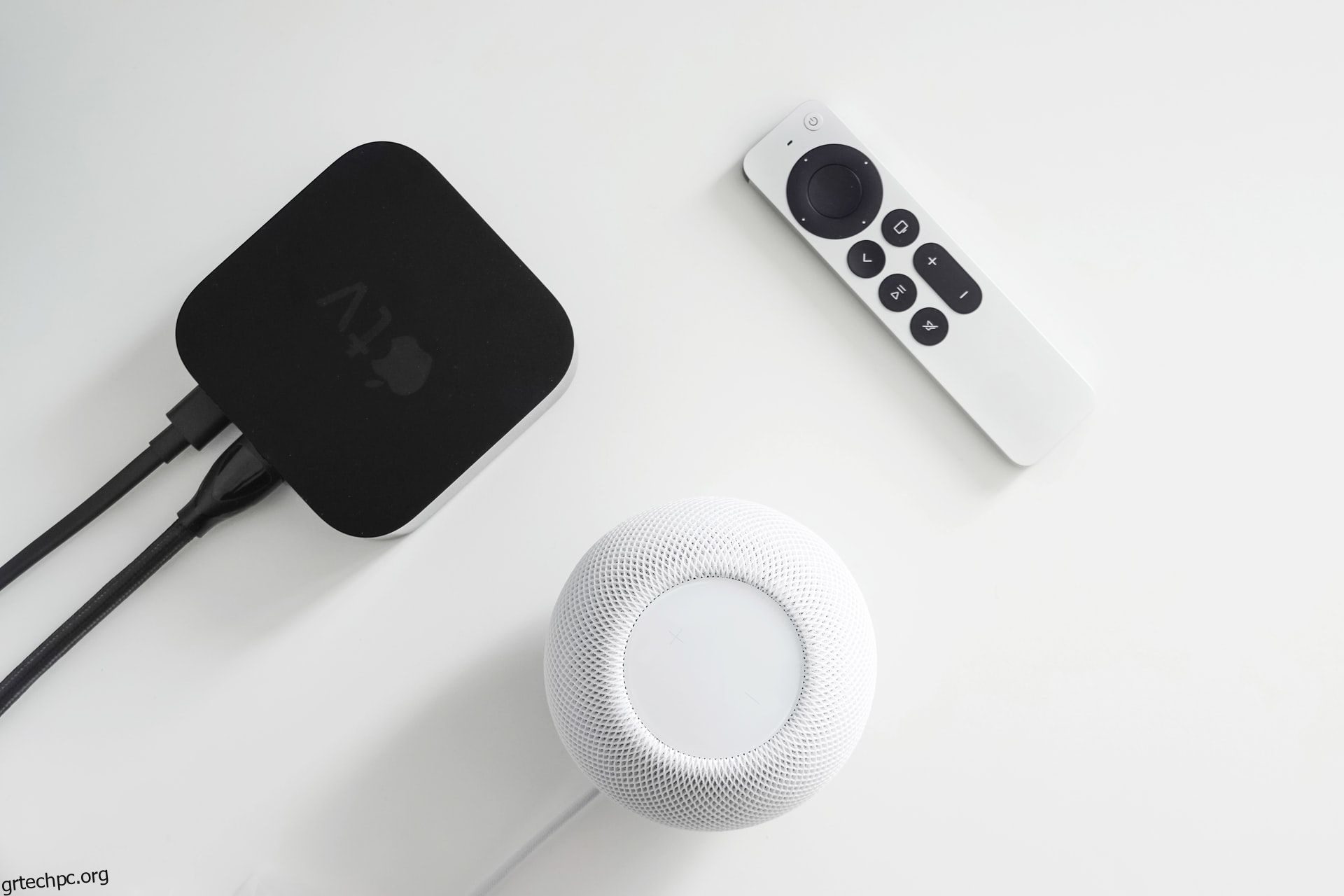Η εφαρμογή Home της Apple είναι ο καλύτερος τρόπος για να ελέγχετε τα αξεσουάρ HomeKit με το iPhone, το iPad, το Mac, το Apple TV ή το Apple Watch. Τι κάνετε όμως εάν έχετε εξοχική κατοικία, ενοικιάζετε ακίνητο ή θέλετε να διαχειριστείτε ένα σπίτι για κάποιον άλλο;
Μην ανησυχείτε—μπορείτε να χρησιμοποιήσετε την εφαρμογή Home και για αυτό. Θα σας δείξουμε πώς να δημιουργείτε και να διαχειρίζεστε πολλά σπίτια σε χρόνο μηδέν εντός της εφαρμογής Home.
Πίνακας περιεχομένων
Πολλαπλά σπίτια HomeKit: Τι θα χρειαστείτε
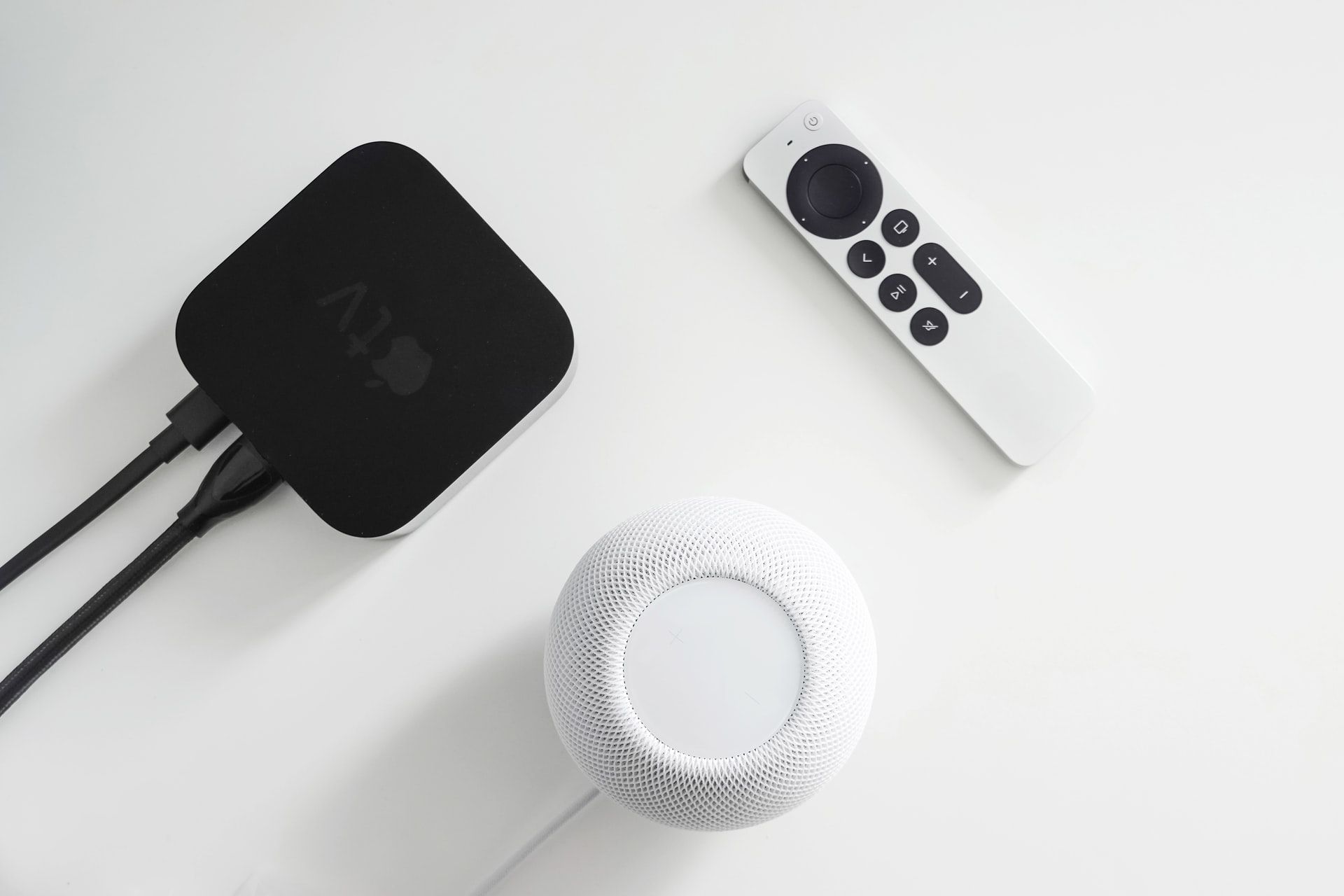 Πίστωση εικόνας: Ξεβιδώστε
Πίστωση εικόνας: Ξεβιδώστε
Πριν δημιουργήσετε πολλά σπίτια HomeKit, θα πρέπει να πληροίτε μερικές απαιτήσεις. Αρχικά, πρέπει να βεβαιωθείτε ότι οι συσκευές σας iOS είναι ενημερωμένες με τις πιο πρόσφατες εκδόσεις λογισμικού.
Θα χρειαστείτε επίσης ένα κέντρο HomeKit και στις δύο τοποθεσίες, εάν θέλετε να επωφεληθείτε από τον απομακρυσμένο έλεγχο εκτός σπιτιού, τις σκηνές και τον αυτοματισμό. Όπως θα περίμενε κανείς, ο κόμβος σας πρέπει επίσης να εκτελεί την πιο πρόσφατη έκδοση λογισμικού.
Πώς να δημιουργήσετε πολλά σπίτια HomeKit
Η δημιουργία ενός δευτερεύοντος σπιτιού HomeKit διαρκεί μόνο μερικά πατήματα. Ξεκινήστε εκκινώντας την εφαρμογή Home και, στη συνέχεια, πατήστε το κουμπί Προσθήκη. Τώρα, πατήστε Προσθήκη νέας αρχικής σελίδας.
Στη συνέχεια, χρησιμοποιήστε το πληκτρολόγιο για να ονομάσετε το νέο σας σπίτι και μετά πατήστε Τέλος. Εάν θέλετε να αλλάξετε την ταπετσαρία του νέου σας σπιτιού, πατήστε Επιλογή από το υπάρχον ή Λήψη φωτογραφίας.
Τέλος, πατήστε Αποθήκευση στην επάνω δεξιά γωνία της οθόνης σας για να ολοκληρώσετε τη διαδικασία δημιουργίας σπιτιού.
Πώς να κάνετε εναλλαγή μεταξύ των σπιτιών σας στο HomeKit
Όπως η δημιουργία ενός νέου σπιτιού, η εφαρμογή Home της Apple κάνει την εναλλαγή μεταξύ πολλών κατοικιών ή σπιτιών που μοιράζεστε με άλλους γρήγορη και εύκολη. Ξεκινήστε εκκινώντας την εφαρμογή Home.
Τώρα, πατήστε το κουμπί Περισσότερα…. Στη συνέχεια, πατήστε απλώς το όνομα του σπιτιού στο οποίο θέλετε να μεταβείτε. Η εφαρμογή Home θα εξασθενίσει αργά στην ταπετσαρία του άλλου σπιτιού και όλα τα αξεσουάρ της θα εμφανίζονται στην οθόνη.
Τώρα είστε έτοιμοι να προσθέσετε ένα προϊόν έξυπνου σπιτιού στο Apple HomeKit στο νέο σπίτι.
Πώς να ενεργοποιήσετε την αυτόματη εναλλαγή σπιτιού
Εναλλακτικά, μπορείτε να χρησιμοποιήσετε την τοποθεσία της συσκευής σας για αυτόματη εναλλαγή μεταξύ των σπιτιών. Ωστόσο, θα πρέπει πρώτα να ενεργοποιήσετε τις Υπηρεσίες τοποθεσίας. Εάν χρειάζεστε βοήθεια, ρίξτε μια ματιά στον οδηγό μας σχετικά με τον τρόπο κοινής χρήσης της τοποθεσίας σας σε ένα iPhone.
Με ενεργοποιημένες τις Υπηρεσίες τοποθεσίας, ξεκινήστε εκκινώντας την εφαρμογή Home. Στη συνέχεια, πατήστε το κουμπί Περισσότερα… στο επάνω μέρος της οθόνης σας.
Τώρα πατήστε το πίσω βέλος δίπλα στο Homes κοντά στην αριστερή πλευρά της εφαρμογής Home. Τέλος, πατήστε την εναλλαγή δίπλα στο Home Switching.
Πώς να οργανώσετε τα σπίτια σας στο HomeKit
Όπως και με την οργάνωση του σπιτιού σας στο HomeKit με δωμάτια και ζώνες, μπορείτε να χρησιμοποιήσετε την εφαρμογή Home για να προσαρμόσετε τον τρόπο εμφάνισης των σπιτιών σας. Η προσαρμογή της σειράς των σπιτιών σας επιτρέπει γρήγορες αλλαγές εάν δεν έχετε ενεργοποιημένη την αυτόματη εναλλαγή σπιτιού.
Εκκινήστε την εφαρμογή Home και, στη συνέχεια, πατήστε το κουμπί Περισσότερα…. Στη συνέχεια, πατήστε Ρυθμίσεις αρχικής σελίδας και, στη συνέχεια, πατήστε το πίσω βέλος δίπλα στο Homes κοντά στην επάνω αριστερή γωνία. Τώρα, πατήστε Επεξεργασία και μετά σύρετε τα σπίτια σας στην παραγγελία που επιθυμείτε.
Όταν τελειώσετε, πατήστε Τέλος για να αποθηκεύσετε τις αλλαγές σας.
Πώς να διαγράψετε ένα HomeKit Home
Εάν πρέπει να διαγράψετε ένα σπίτι του HomeKit, θα το κάνετε επίσης μέσω της εφαρμογής Home. Εκκινήστε την εφαρμογή Home και, στη συνέχεια, πατήστε το κουμπί Περισσότερα….
Στη συνέχεια, πατήστε Ρυθμίσεις αρχικής σελίδας. Τώρα, κάντε κύλιση προς τα κάτω και πατήστε την επιλογή Κατάργηση αρχικής σελίδας στο κάτω μέρος.
Από εδώ, η εφαρμογή Home θα εμφανίσει μια προειδοποίηση που δηλώνει ότι η κατάργηση ενός σπιτιού θα διαγράψει επίσης όλα τα αξεσουάρ, τις σκηνές και τους αυτοματισμούς μέσα. Όταν είστε έτοιμοι, πατήστε Κατάργηση για να διαγράψετε το σπίτι σας.
Διαχειριστείτε όλα τα σπίτια σας στο HomeKit με την εφαρμογή Home
Δημιουργώντας πολλά σπίτια HomeKit, μπορείτε να προσθέσετε έξυπνα αξεσουάρ απευθείας σε κάθε τοποθεσία, μειώνοντας τη συνολική ακαταστασία στην εφαρμογή Home. Όταν χρειάζεται να αλλάξετε τοποθεσίες, εκκινήστε την εφαρμογή Home και επιλέξτε το σπίτι σας ή απορρίψτε πλήρως τις εικασίες εκμεταλλευόμενοι την αυτόματη εναλλαγή σπιτιού.